Nếu bạn đang gặp sự cố như treo thiết bị phát trực tuyến Roku của mình, cho dù đó là Roku TV, Roku Express hay thanh phát trực tuyến Roku, thì bạn có thể muốn khắc phục một số sự cố.
Một tùy chọn trong những trường hợp này, đặc biệt nếu bạn đã thử các tùy chọn khác không thành công, đó là đặt lại thiết bị. Đây là lựa chọn tốt nhất nếu bạn đã tính đến các sự cố phần cứng, chẳng hạn như cáp HDMI bị lỗi hoặc các sự cố khác như kết nối mạng của bạn.
Sau khi loại trừ các tùy chọn đó, bạn sẽ muốn tìm hiểu xem mình nên thực hiện loại thiết lập lại nào. Có ba loại đặt lại mà bạn có thể thực hiện trên thiết bị Roku của mình, đó là khởi động lại hệ thống, đặt lại mạng và khôi phục cài đặt gốc.
Cách khởi động lại hệ thống trên thiết bị Roku
Khởi động lại hệ thống không giống như việc chỉ tắt thiết bị Roku của bạn bằng điều khiển từ xa. Phương pháp này sẽ cho phép thiết bị tắt nguồn hoàn toàn và khởi động lại (hy vọng) một phương tiện sạch sẽ. Kiểu khởi động lại này rất đơn giản để hoàn thành.
Nếu bạn không thể điều khiển thiết bị Roku với một điều khiển từ xa của mình, dù là điều khiển từ xa vật lý hay điều khiển từ xa của ứng dụng Roku, bạn chỉ cần rút phích cắm thiết bị. Sau đó, đợi 10 giây trước khi cắm lại và bật nó lên.
Nếu bạn vẫn có thể điều khiển thiết bị của mình, hãy làm theo các bước bên dưới để khởi động hệ thống thông qua Roku của bạn.
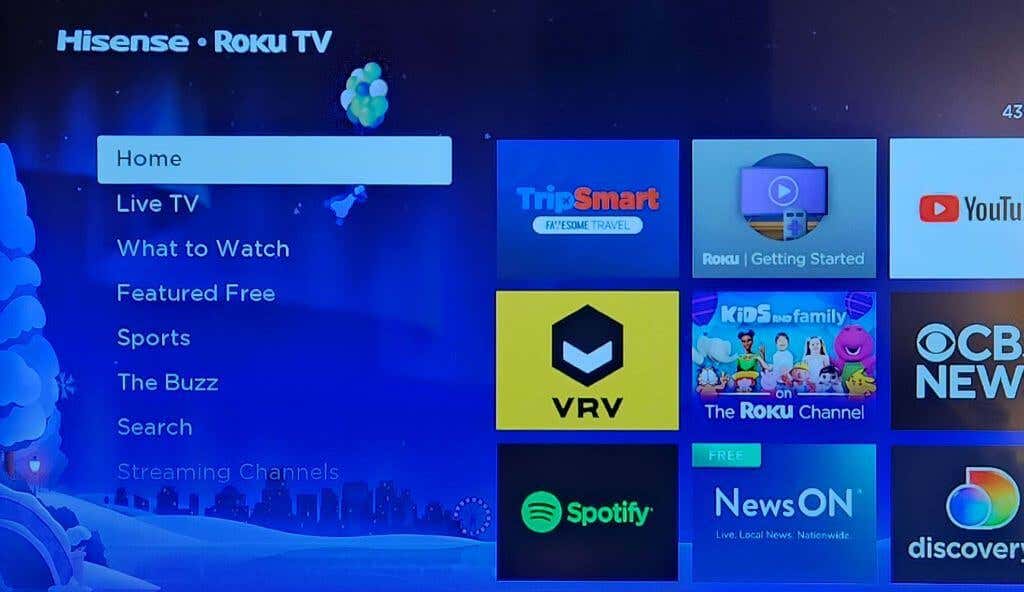
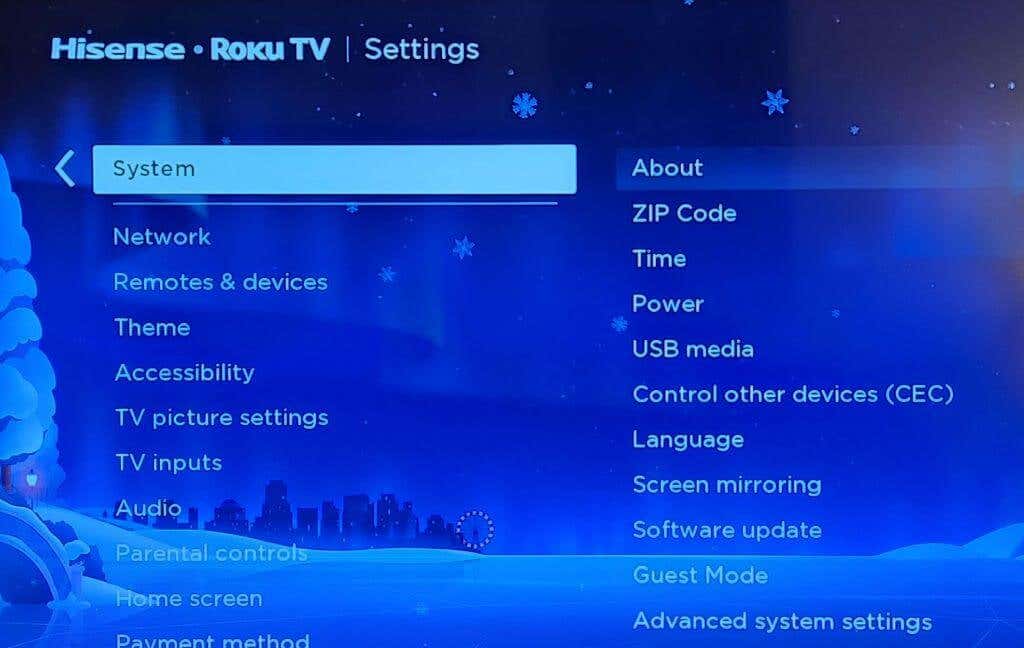
Từ đây, thiết bị Roku của bạn sẽ tự động khởi động lại hệ thống. Sau khi bật lại thiết bị, bạn có thể xem thiết bị đã trở lại bình thường hay chưa. Nếu không, bạn sẽ muốn chuyển sang kiểu đặt lại tiếp theo.
Cách thiết lập lại kết nối mạng trên thiết bị Roku
Việc đặt lại mạng có thể khắc phục sự cố của bạn nếu sự cố này dường như xảy ra với nhiều ứng dụng phát trực tuyến. Sau khi hoàn tất quá trình đặt lại này, bạn sẽ cần kết nối lại với mạng của bạn. Bạn cần có khả năng sử dụng điều khiển từ xa Roku hoặc ứng dụng để bắt đầu thiết lập lại mạng. Vì vậy, nếu điều đó là không thể, bạn nên chuyển sang khôi phục cài đặt gốc.
Dưới đây là cách thực hiện đặt lại kết nối mạng trên thiết bị Roku của bạn:.
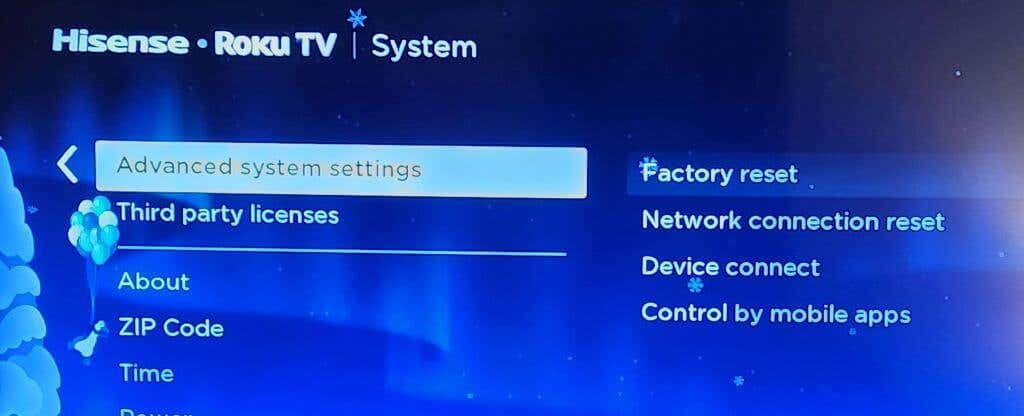
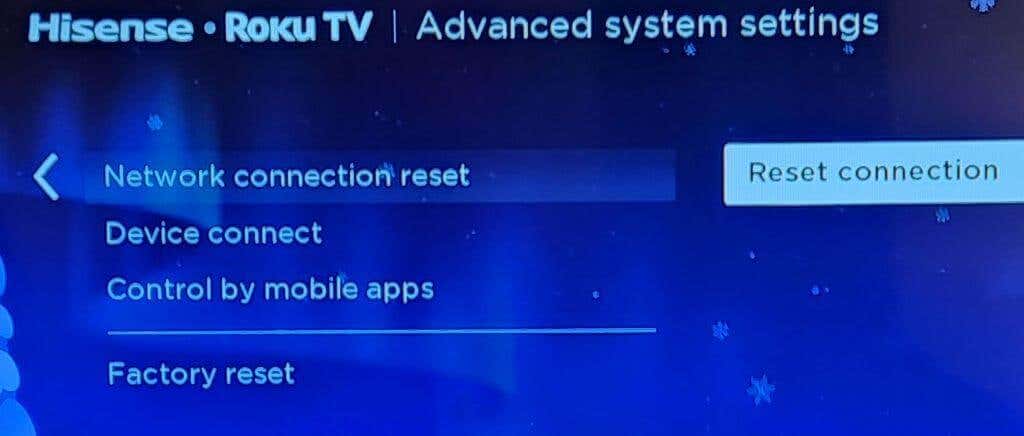
Sau khi bạn hoàn thành các bước này, thiết bị Roku của bạn sẽ khởi động lại. Sau đó, bạn có thể quay lại cài đặt và kết nối lại với mạng của mình, giống như khi bạn thiết lập thiết bị Roku lần đầu tiên.
Cách khôi phục cài đặt gốc trên thiết bị Roku
Khôi phục cài đặt gốc là tùy chọn gây ảnh hưởng nặng nề nhất trong ba tùy chọn. Thao tác này sẽ xóa gần như tất cả dữ liệu trên thiết bị Roku của bạn, bao gồm tùy chọn cá nhân, kết nối với tài khoản Roku của bạn và mọi cài đặt khác. Bạn sẽ phải thiết lập hoàn toàn thiết bị Roku của mình sau khi hoàn tất kiểu đặt lại này. Tuy nhiên, nếu bạn đã sử dụng hết tất cả các tùy chọn khác, đây sẽ là biện pháp cuối cùng để Roku của bạn hoạt động bình thường.
Có hai tùy chọn để thực hiện khôi phục cài đặt gốc. Tùy chọn đầu tiên sẽ áp dụng nếu bạn vẫn có thể vận hành thiết bị Roku của mình thông qua điều khiển từ xa. Sau đây là cách thực hiện theo cách này:
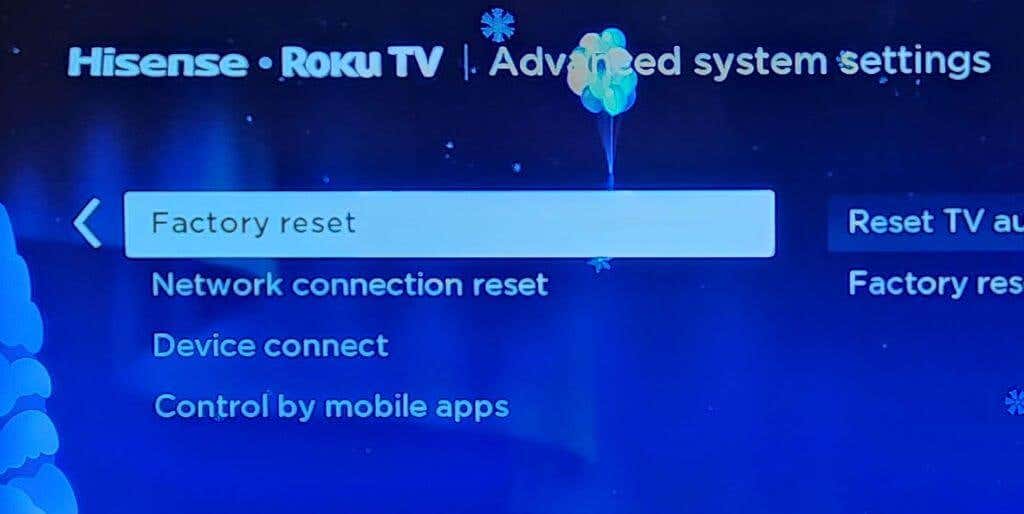
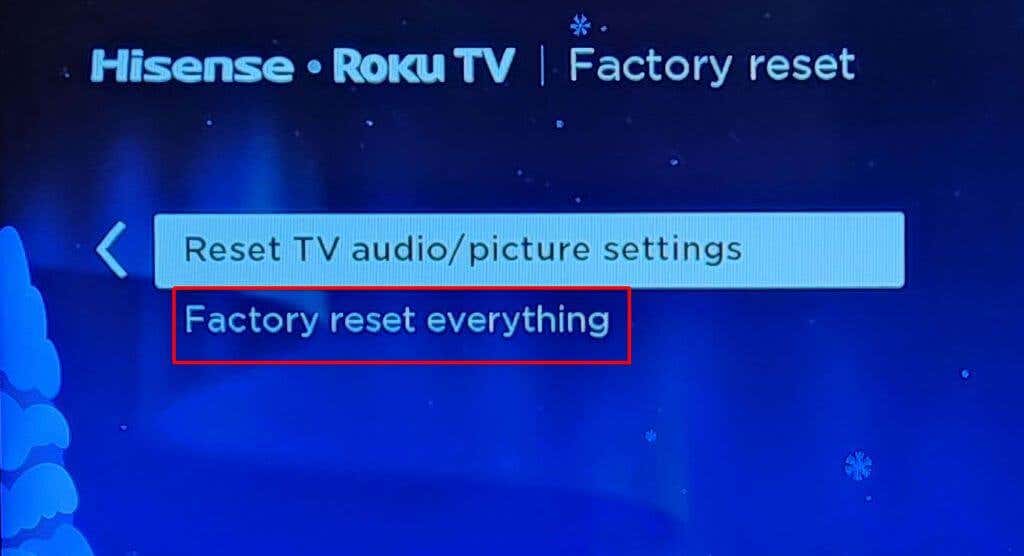
Nếu không có bất kỳ quyền kiểm soát nào đối với thiết bị Roku của mình, bạn cũng có thể thực hiện khôi phục cài đặt gốc bằng các nút vật lý trên thiết bị của mình. Để tìm nút đặt lại, bạn sẽ muốn nhìn vào mặt sau hoặc mặt dưới thiết bị của mình. Bạn có thể có loại nút xúc giác hoặc loại lỗ kim, được gắn nhãn đặt lại.
Sau khi xác định được vị trí, khi thiết bị Roku của bạn đã bật, bạn cần nhấn nút này trong 10 giây trước khi thả nút ra. Sau khi khôi phục cài đặt gốc, thiết bị Roku của bạn sẽ nhấp nháy đèn báo màu đỏ.
Sau đó, thiết bị Roku của bạn có thể được bật. Từ đó, bạn sẽ cần thiết lập lại nó, như thể bạn đã mua nó mới. Điều này có nghĩa là kích hoạt lại Roku của bạn, đăng nhập lại vào các ứng dụng phát trực tuyến cũng như tài khoản Roku của bạn và các cài đặt khác mà bạn có thể đã có..
Khôi phục thiết bị Roku của bạn bằng cách đặt lại
Việc đặt lại Roku của bạn có thể giúp ích rất nhiều cho vấn đề bạn có thể gặp phải trên thiết bị. Mỗi phương pháp trên đều khác nhau về mức độ xâm lấn đối với thiết bị và dữ liệu của bạn, vì vậy, hãy bắt đầu bằng cách khởi động lại hệ thống đơn giản hơn trước và chuyển sang từ đó là một lựa chọn tốt. Bằng cách xem xét từng vấn đề, hy vọng bạn sẽ nhanh chóng giải quyết được các vấn đề của Roku của mình.
.